电脑桌面如何显示 Win10 如何快速显示桌面窗口
发布时间:2024-02-26 14:17:46 浏览数:
如今电脑已成为我们生活和工作中不可或缺的一部分,当我们使用电脑时,桌面窗口的显示方式对于提高工作效率和使用体验至关重要。在Windows10操作系统中,我们可以通过一些快捷方式和设置来快速显示桌面窗口,方便我们随时查看桌面上的文件和图标。本文将为大家介绍一些Win10快速显示桌面窗口的方法,帮助大家更好地利用电脑并提高工作效率。
具体方法:
1.首先我们右击任务栏,点击“任务栏设置”,如图所示。

2.然后点击“任务栏”,如图所示。
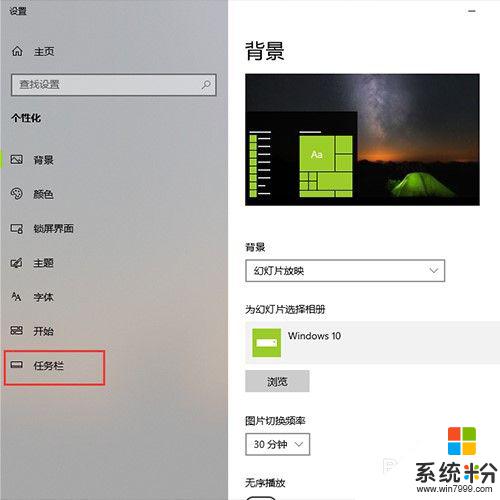
3.然后把“使用迅速预览桌面”关掉,如图所示。
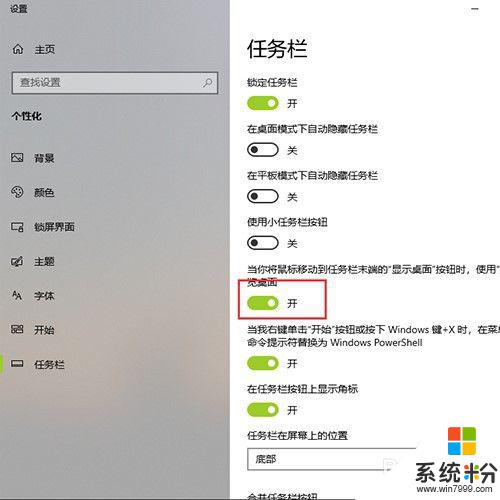
4.最后只需要鼠标在屏幕右下角点一下,就可以立刻回到桌面了。如图所示。

以上就是电脑桌面如何显示的全部内容,如果你也遇到了这个问题,可以尝试根据以上方法解决,希望对大家有所帮助。